更新:Robloxエラーコード277に対処する方法 (09.14.25)
RobloxやMinecraftなどのレゴのようなゲームは、プレーヤーに創造的な自由をたくさん提供するため、人気が高まっています。特にRobloxを使用すると、プレーヤーは何千ものオンラインワールドを探索できるだけでなく、独自のワールドを作成してカスタマイズすることもできます。
Robloxは、6,400万を超える無料のレンガごとのゲームです。毎月アクティブなプレーヤー。これは、ゲーマーが他のプレーヤーを作成、プレイ、および対話できる最大のソーシャルプラットフォームです。アカウントにサインアップしてペルソナを作成し、ゲームを楽しむだけです。 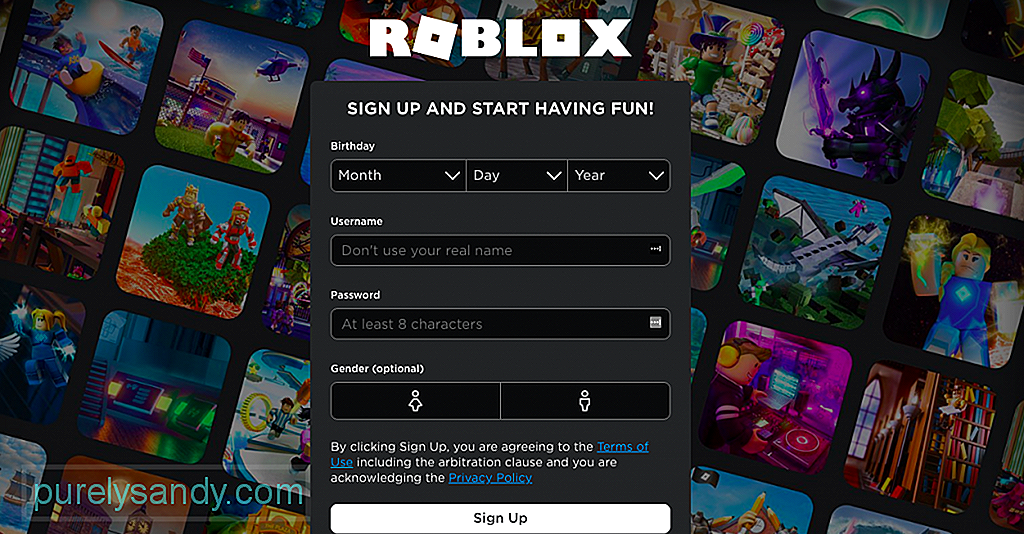
Robloxはすべての年齢の子供向けのゲームで、Android、iOS、Windows、macOS、Xboxで利用できます。モビリティの利点から携帯電話でプレイすることを好むゲーマーもいれば、ゲームを詳細に見ることができるWindowsおよびmacOSデバイスのより広い画面を好むゲーマーもいます。
しかし、Robloxは完璧なゲームではありません。最も一般的なRobloxの問題の1つは、エラーコード277です。この問題はランダムに発生し、多くのプレーヤーのフラストレーションの原因となっています。
上級者向けのヒント:パフォーマンスの問題、ジャンクファイル、有害なアプリ、および
システムの問題やパフォーマンスの低下を引き起こす可能性のあるセキュリティの脅威。
特別オファー。 Outbyte、アンインストール手順、EULA、プライバシーポリシーについて。
Robloxエラーコード277とは? 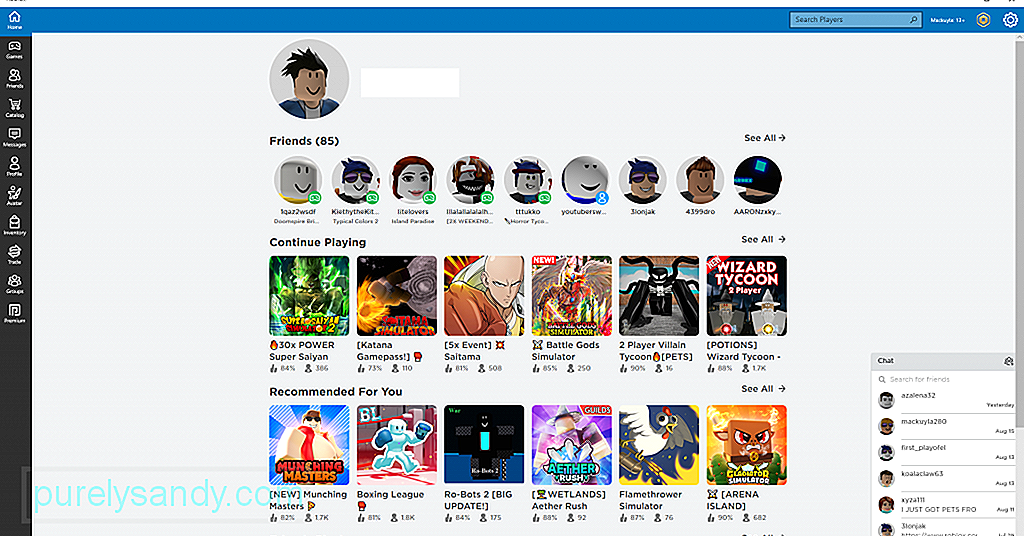 Robloxエラーコード277は、特に開発者がまだ公式の修正を発行していないため、影響を受けるプレーヤーを苛立たせている可能性があります。グリッチはモバイルデバイスとゲームコンソールで発生する可能性がありますが、WindowsPCとmacOSデバイスでより一般的です。
Robloxエラーコード277は、特に開発者がまだ公式の修正を発行していないため、影響を受けるプレーヤーを苛立たせている可能性があります。グリッチはモバイルデバイスとゲームコンソールで発生する可能性がありますが、WindowsPCとmacOSデバイスでより一般的です。
エラーコード277は、ゲームに参加しようとしているとき、またはゲームの途中で発生する可能性があります。 、通常は次のメッセージが表示されます:
切断
ゲームサーバーへの接続が失われました。再接続してください(エラーコード:277)
43723この通知を受け取ったら、ゲームを終了するか再接続するかを選択できます。ただし、同じメッセージが繰り返し表示されるため、再接続を試みても意味がありません。
問題の正確な根本原因は明らかではありませんが、インターネット接続、特にWi-Fiの接続不良に関連するプレーヤーが何人かいます。 -Fiネットワークの問題。一部のユーザーは、この問題はルーターがゲームに接続するために使用しているポートに関連していると考えています。
グリッチは、Roblox側のサーバー障害が原因である可能性もあります。つまり、ユーザーは次のことができます。再接続を試みるか、別のサーバーに切り替える以外は何もしません。 Robloxはすでに問題を認識しており、チームは解決策に取り組んでいますが、多くのユーザーは依然としてRobloxエラーコード277を経験しています。
確かなことの1つは、Robloxエラーコード277が発生する理由はすべての人にとって同じではないということです。インターネット接続、破損したWindowsシステムファイル、マルウェア感染、不完全なインストールファイルはすべて、Robloxエラー277につながる可能性があります。そのため、この問題の解決に役立つこのトラブルシューティングガイドを作成しました。このRobloxの問題のこれらの一般的な原因を調べ、Robloxエラーコードを修正するために必要な手順をリストします。
Robloxでエラーコード277を修正するにはどうすればよいですか?コンピューターのRobloxエラーコードを修正し、他の問題が発生していないことを確認するために、最初に基本的なコンピューターチェックを行う習慣をつけます。 PCでこの問題を修正するためのこれらの応急処置手順には、システムの再起動、 Outbyte PC Repair などのアプリを使用したシステムファイルのクリーンアップ、プロセスに時間がかかりすぎる場合の充電器の接続が含まれます。 。また、デバイスがRobloxのハードウェアとインターネットの最小速度要件を満たしていることを確認する必要があります。 Robloxをスムーズにプレイするには、次のものが必要です。
- Windows 7、Windows 8 / 8.1、またはWindows10を実行しているWindowsPC。Windows8/ 8.1を使用している場合は、次のものが必要です。メトロモードは現在サポートされていないため、デスクトップモードでRobloxを起動します。
- DirectX9以上およびShaderモデル2.0
- CPU 1.6 GHz以上、1 GB RAM、および少なくとも20MBシステムストレージスペース
- 4〜8 Mb / s以上のインターネット接続以上
これらの緊急手順を実行し、ハードウェアとインターネットの最小要件を満たしていることを確認したら、その後、以下の修正に進むことができます。
解決策#1:互換性モードで実行してRobloxエラーコードを修正します。Robloxは通常Windows10 PCでうまく機能しますが、互換性の問題が発生し、ゲームが混乱する可能性があります。以前のバージョンのWindows用に作成されたRobloxのようなほとんどのアプリは、新しいオペレーティングシステムで実行すると問題が発生する可能性があります。これを解決するには、互換モードでアプリを実行する必要があります。
Windowsで互換性の問題を修正するには、互換モード設定を変更する方法と、組み込みのプログラム互換トラブルシューティングツールを使用する方法の2つがあります。
Robloxの互換タブ設定を編集するには、以下の手順に従います。
これらの設定を使用してRobloxを実行し、問題が解決するかどうかを確認します。そうでない場合は、以下の手順を使用してプログラム互換性トラブルシューティングを実行してみてください。
開始をクリックして、実行中のプログラムを検索します。
トラブルシューティングガイドに従い、[プログラムのテスト]ボタンをクリックして、問題が解決したかどうかを確認します。
解決策2:Robloxログを削除します。Robloxは一時データを保存しますゲームの履歴、設定、その他のログファイルなど、コンピューターのかなりのスペースを占める可能性があります。これらのファイルは、Robloxエラーコード277など、アプリの実行時にグリッチや問題を引き起こす可能性もあるため、このような問題を回避するために、これらの一時ファイルを定期的にクリーンアップする必要があります。
Robloxアプリを削除するにはログファイルについては、以下の手順に従ってください。
アプリをもう一度実行して、このソリューションでRobloxエラー277が修正されているかどうかを確認します。ゲームログを削除すると、保存されているすべてのゲームと以前の設定も削除されるため、次のことを行う必要があります。もう一度やり直してください。
解決策3:別のネットワークに切り替えます。  Robloxの再生中にエラーコード277が表示される場合は、ルーターが使用しているポートに関連している可能性があります。一部のユーザーは、自宅のWi-Fiなどの特定のネットワークに接続するとグリッチが発生したと報告しましたが、別のネットワークに切り替えると消えます。接続エラーは、このグリッチの最も一般的な原因の1つです。自宅やオフィスのネットワークを使ってプレイしている場合は、モバイルデータに切り替えてみてください。そうである場合は、ルーターのポートを再構成する必要がある場合があります。これについては、以下で説明します。
Robloxの再生中にエラーコード277が表示される場合は、ルーターが使用しているポートに関連している可能性があります。一部のユーザーは、自宅のWi-Fiなどの特定のネットワークに接続するとグリッチが発生したと報告しましたが、別のネットワークに切り替えると消えます。接続エラーは、このグリッチの最も一般的な原因の1つです。自宅やオフィスのネットワークを使ってプレイしている場合は、モバイルデータに切り替えてみてください。そうである場合は、ルーターのポートを再構成する必要がある場合があります。これについては、以下で説明します。
2018年以前は、RobloxのデフォルトのUDPポート範囲は1025-5000。 2018年の更新後、デフォルトの範囲は49152〜65535になりました。ルーターで開いているポートを変更するには、次の手順に従います。
- アプリケーション
- ゲーム
- 仮想サーバー
- ファイアウォール
- 保護されたセットアップ
- 詳細設定
- 名前/説明 –Robloxと入力します。
- タイプ/サービスタイプ –UDPを入力します。
- インバウンド/開始 –49152と入力します。
- プライベート/終了 –65535と入力します。
[保存]または[適用]ボタンをクリックして設定を保存し、ルーターを再起動します変更を有効にするため。コンピューターをルーターから切断し、再接続してRobloxエラーコード277がまだ存在するかどうかを確認します。
解決策#5:ブラウザーを更新します。48421最新バージョンのブラウザーを使用していない場合は、 Robloxエラーコード277のような問題が発生する可能性があります。RobloxStudioをプレイしている場合、ゲームを完全に機能させるには、最新バージョンのInternetExplorerが必要です。また、ブラウザのセキュリティ設定でRobloxが許可されていることを確認する必要があります。セキュリティ設定が高すぎると、このような問題が発生する可能性があります。
その間、ブラウザにインストールした可能性のある広告ブロッカーやブラウザ拡張機能を無効にします。これらのアドオンは、Robloxが完全に読み込まれず、問題を引き起こす可能性があります。
ブラウザを更新してもRobloxエラー277が発生する場合は、別のブラウザを使用してゲームをプレイしてみてください。 Robloxは、Google Chrome、Microsoft Edge、Mozilla Firefox、Internet Explorer、Safariなどのほとんどの主要なWebブラウザと互換性があります。
解決策#6:InternetExplorerを使用してインターネットオプションをリセットします。上記の解決策がない場合動作しません。InternetExplorerでインターネットオプションをリセットすると、Robloxエラー277の解決に役立つ場合があります。インターネットオプションをリセットするには、InternetExplorerを実行する必要があります。ただし、この方法ではFirefoxやChromeを含むすべてのブラウザのインターネット構成がリセットされるため、心配する必要はありません。
これを行うには:
モバイルデバイスを使用してゲームをプレイし、エラーコード277 Robloxが発生した場合、次の簡単な修正が機能します。
上記のすべての手順を実行しても肯定的な結果が得られず、それでもこのエラーコードが表示される場合、最後のオプションは、コンピューターからRobloxを削除し、クリーンバージョンを再インストールすることです。これは、インストールプロセスの失敗または不完全が原因でエラーコード277が発生した場合にも役立ちます。再インストールすると、問題の原因となっている壊れたファイルや破損したファイルが上書きまたは置換されます。
Robloxを再インストールするには、次の手順に従います。
グリッチを修正するためのオールインワンユーティリティツールを探しているなら、そのようなものがないので無駄に待っています。 RobloxユーティリティツールがRobloxのエラーコード277を修正できると主張するオンラインガイドがありますが、彼らの罠にはまらないでください。リンクをクリックすると、ツールをダウンロードするための手順が記載されたページが表示されます。ユーティリティツールは、正当な開発者ではないPreacherismという名前のユーザーによって開発またはアップロードされたようです。
説明によると、ツールにはフレームレートカウンター、pingカウンター、サーバーの稼働時間、それ以上ですが、アプリがRoblox用に設計されていることを示すものでもありません。これは、他のゲームにも使用できる一般的なゲームツールである可能性があります。この記事の執筆時点で、ツールをダウンロードするためのボタンはグレー表示または非アクティブ化されています。これは、ツールが使用できなくなったことを意味します。
ユーザーが投稿したコメントを読んだところ、ほとんどのユーザーは、Robloxのエラーコード277を修正する方法に関する記事をクリックしたときにページに移動したと主張しました。ただし、そのページからダウンロードしたアプリはRobloxエラーコードをまったく修正しません。
したがって、このRobloxの問題を解決する方法を探している場合は、上記の手順に従うだけです。
関連するRobloxエラーRobloxエラーコード277は、他のRobloxの問題と同様の症状と特徴を共有しています。それらが同じトリガーを共有する可能性もあります。このエラー277に類似した他のRobloxグリッチのいくつかを次に示します。
- Robloxエラー227
- Robloxエラー272
- Robloxエラー264
このRobloxグリッチには通常、次のメッセージが表示されます:
ゲームサーバーへの接続が失われました。再接続してください(ErrorCode:227)
Robloxエラー227は、主にインターネット接続の不良またはWi-Fiの問題に関連しています。この問題が発生した場合は、上記のトラブルシューティング手順、特に解決策3、4、6を適用できます。
Robloxでエラー272を修正するにはどうすればよいですか?エラー277に類似した別の問題はエラー272です。 。メッセージには通常、次のように表示されます。
「セキュリティキーの不一致が原因で切断されました(ErrorCode:272)
「エラーが原因で接続が失われました。 (ErrorCode:272)」
このダイアログボックスが表示されると、主にゲーム中にエクスプロイトを使用しているため、ユーザーはゲームから切断されます。 Robloxゲーム中にサーバーが不正行為や悪用の痕跡や履歴を検出すると、ユーザーはすぐに追い出され、この問題が解決されない限りゲームに参加できなくなります。
チートソフトウェアを無効にするかアンインストールすることが、この問題に対処するための最良の方法です。ただし、チートエンジンが使用されていない場合は、インターネット接続またはインターネット設定をリセットして、古いユーザーキャッシュファイルをクリアしてみてください。
Robloxのエラー264を修正するにはどうすればよいですか?この問題は、Robloxアカウントで発生します。別のデバイスからゲームを起動するために使用されます。通常、ユーザーには次のメッセージが表示されます。
「このデバイスを使用する場合は再接続してください。(ErrorCode:264)」
「すでにゲームをプレイしています。他のゲームをシャットダウンして再試行してください(ErrorCode:264)」
これは、アカウントが別のデバイスにログインして別のデバイスに参加しようとしたときに、ユーザーがすでに別のデバイスでRobloxゲームに参加していることを意味しますゲーム。これは、不明または不要なユーザーがアカウントにアクセスしていることを示している可能性があります。
他のデバイスからログアウトしてパスワードを変更すると、うまくいくはずです。問題が解決しない場合は、別の接続に切り替えてルーターをリセットし、Robloxエラーコードを修正してください
最終的な考え 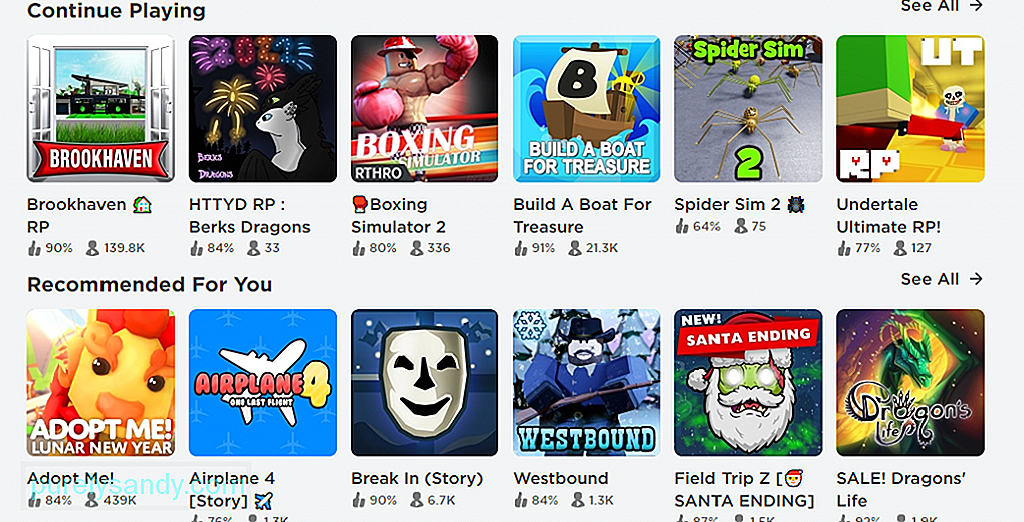 Robloxは、グラフィックを多用せず、reimg-でもない人気のクリエイティブゲームですホギング、そしてそれは通常ほとんどのWindows10コンピューターでうまく機能します。 Robloxエラーコード277に遭遇した場合は、互換性、ルーター、または一時ファイルがシステムを詰まらせていることが関係している可能性があります。理由が何であれ、アプリのアンインストールを決定する前に、まず上記の修正を試して、問題の根本原因を解決できるかどうかを確認してください。
Robloxは、グラフィックを多用せず、reimg-でもない人気のクリエイティブゲームですホギング、そしてそれは通常ほとんどのWindows10コンピューターでうまく機能します。 Robloxエラーコード277に遭遇した場合は、互換性、ルーター、または一時ファイルがシステムを詰まらせていることが関係している可能性があります。理由が何であれ、アプリのアンインストールを決定する前に、まず上記の修正を試して、問題の根本原因を解決できるかどうかを確認してください。
YouTubeのビデオ: 更新:Robloxエラーコード277に対処する方法
09, 2025

